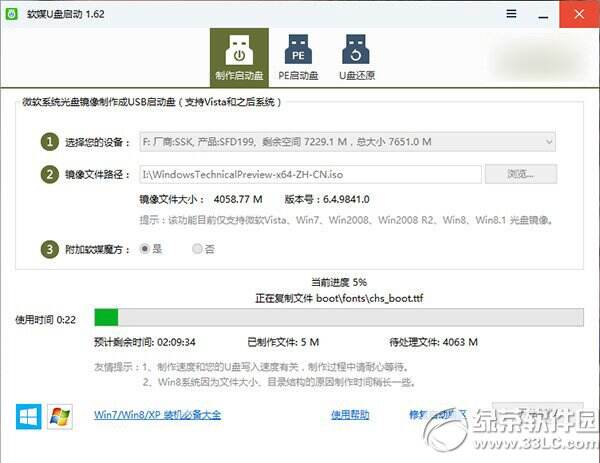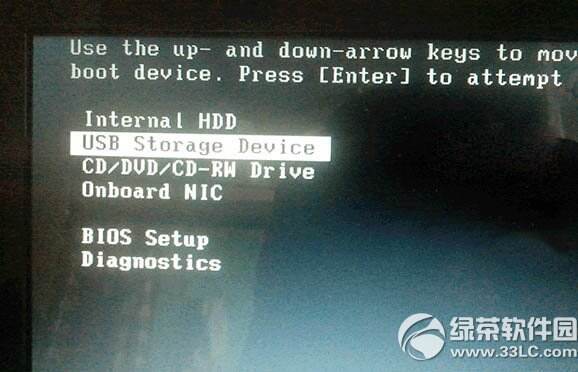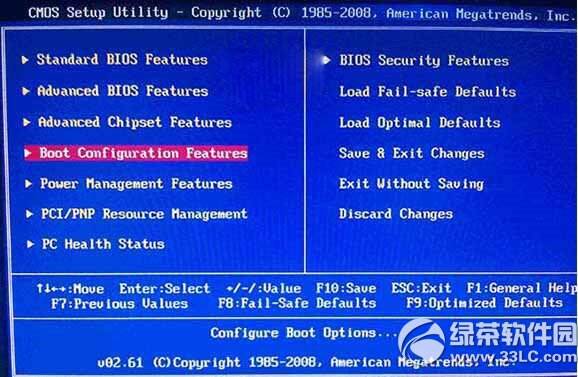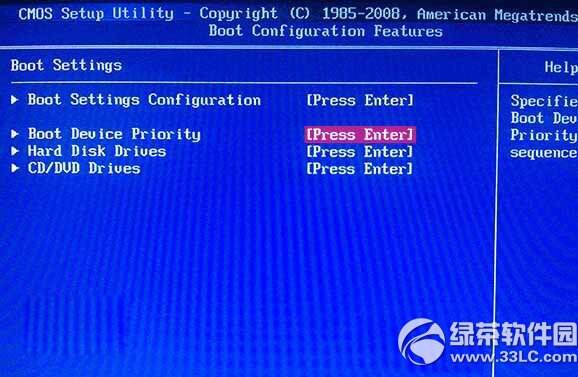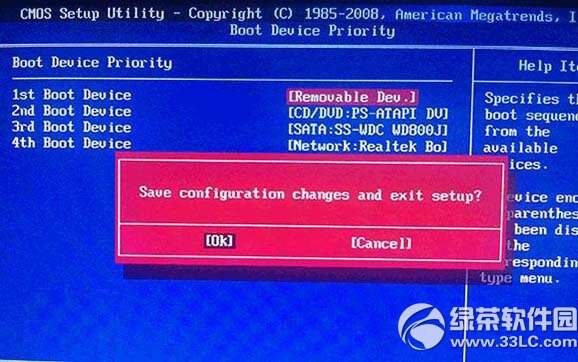win10下安装win8.1双系统步骤
系统教程导读
收集整理了【win10下安装win8.1双系统步骤】操作系统教程,小编现在分享给大家,供广大互联网技能从业者学习和参考。文章包含965字,纯文字阅读大概需要2分钟。
系统教程内容图文
win10下安装win8.1双系统步骤图1
按照图中的提示,只需要选择好U盘(一定要看仔细,别选错)和镜像后,点击“开始制作”即可,如果提示要破坏U盘数据,请确认U盘没选错,点确定即可。
制作好启动盘后,重启电脑。选择从USB启动即可进入安装环境。一般品牌机都有选择启动介质的快捷键,这些快捷键通常为F12等等,开机出现品牌机logo后按快捷键,然后在出现的列表中选择USB或者Removable类似的选项即可从USB启动。
win10下安装win8.1双系统步骤图2
如果找不到快捷键,可以在显示屏出现品牌标识的时候按DEL,F2,ESC等按键进入BIOS设置界面,在BIOS设置中找到Boot相关设置选项,将USB或者Removable选项设置为第一启动选项,最后按F10保存并退出即可,具体操作见下图。注意,不通电脑操作方法有差异,你可以在网上搜一搜对应型号的操作方法。
选择启动设置(Boot configuration)选项。
win10下安装win8.1双系统步骤图3
win10装win8.1双系统步骤:进入设置选项后,选择启动优先级设置选项。
win10下安装win8.1双系统步骤图4
调整USB设备(Removable Dev.)为第一启动设备。
win10下安装win8.1双系统步骤图5
设置完成后。按F10,选择“OK”即可保存设置并重启。
win10下安装win8.1双系统步骤图6
再次重启后即可进入安装环境,之后按照提示操作即可。
win10下安装win8.1双系统步骤图7
win10下安装win8.1双系统步骤到此就操作完毕了,win10装win8.1双系统是不是很简单,接着你只要设置时间等等就可以了,接着你就可以下载各种软件及游戏,再也不用担心win10系统在游戏软件不兼容方面的问题了,可以体验不一样风格的系统,小编就不打扰你了。
系统教程总结
以上是为您收集整理的【win10下安装win8.1双系统步骤】操作系统教程的全部内容,希望文章能够帮你了解操作系统教程win10下安装win8.1双系统步骤。
如果觉得操作系统教程内容还不错,欢迎将网站推荐给好友。